Oglas
 Najboljši predstavitve Applovega multimedijskega programa, Keynote, so koproducirali legendarni Steve Jobs. Oglejte si skoraj vse njegove glavne predstavitve na YouTubu in hitro si lahko ogledate, kako učinkovito, če vam Keynote učinkovito pomaga, ustvarite močno čiste, dobro zasnovane in animirane predstavitve.
Najboljši predstavitve Applovega multimedijskega programa, Keynote, so koproducirali legendarni Steve Jobs. Oglejte si skoraj vse njegove glavne predstavitve na YouTubu in hitro si lahko ogledate, kako učinkovito, če vam Keynote učinkovito pomaga, ustvarite močno čiste, dobro zasnovane in animirane predstavitve.
Programska oprema za predstavitev ključnega besedila za Mac je lahko tako preprosta ali napredna, kot jo potrebujete, in vam omogoča ustvarjanje preprostih in preprostih fotografij diaprojekcije ali bolj zapletene predstavitve, ki vključujejo videoposnetke, preglednice, napredne prehode in sklope, o katerih sem pisal v prejšnjih članek s ključnimi besedami 10 nasvetov in trikov za neverjetne predstavitve ključnih besed na MacuČe uporabljate Keynote v Macu, morate poznati te bistvene nasvete in trike, da bodo vaše predstavitve Keynote izstopale. Preberi več . Keynota je zdaj ustrezno navedena na naši Best of Mac Najboljše Mac aplikacije za namestitev na vaš MacBook ali iMacIščete najboljše aplikacije za vaš MacBook ali iMac? Tu je naš obsežen seznam najboljših aplikacij za macOS. Preberi več strani aplikacij in namen tega pregleda je osnovni uvod za bralce, ki niso seznanjeni s programom. Delim tudi nekaj nasvetov, ki prihranijo čas, ki vam bodo morda pomagali ustvariti predstavitve, ne da bi vas v tem primeru preplavili.
Če na računalniku Mac še nimate nameščenega Keynota, ga lahko kupite pri Mac App Store za 19,99 USD.
Osnovni pregled
Ko prvič zaženete '09 Keynote, vam bo predstavljena zbirka 44 profesionalno zasnovanih tem, med katerimi lahko izbirate, če želite začeti. Če premaknete kazalec nad sličico teme, vam omogočite predogled zbirke diapozitivov predloge za to temo.
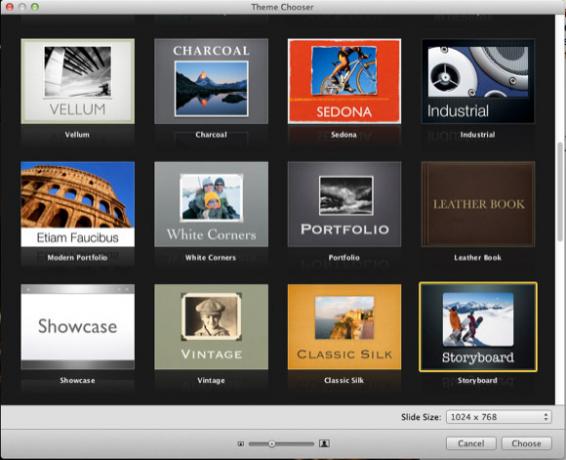
Čeprav lahko predstavitev sestavite povsem iz nič, verjetno obstajata vsaj ena ali dve temi in zbirka predlog, ki bodo ustrezale potrebam vaše predstavitve. Vsaka tema vključuje elegantno postavitev diapozitivov fotografij in / ali naslovov z ustreznimi predlogi za diapozitive, grafe in diapozitive. Ti, seveda, lahko zgradite svojo predstavitev samo na podlagi tega, kar potrebujete, in prezrite ostale.
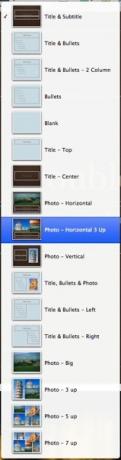
Po izbiri in odpiranju teme je Keynoteova močna zbirka orodij in funkcij (npr. Za dodajanje besedilnih polj, oblik, tabel in grafikonov; in za urejanje elementov znotraj diapozitiva) je vse mogoče dostopati iz njene orodne vrstice, pa tudi z menijske vrstice.

Gumbi brskalnika inšpektor in medijski mediji na skrajni desni strani menijske vrstice (ni prikazano zgoraj posnetek zaslona) so nabor orodij, ki jih boste verjetno pogosto uporabljali za sestavljanje vašega predstavitve. Večina orodij v Inšpektorju se zrcali tudi v orodni vrstici.
Če izberete Pogled > Pokaži vrstico oblikovanja v menijski vrstici bodo predmeti za spreminjanje slogov in velikosti pisave, poravnavo besedila ter dodajanje potez vrstic in barve za polnjenje bolj priročno dostopni. Toda bolj ko boste sodelovali s Keynoteom, tako kot pri katerem koli zapletenem delu programske opreme boste ugotovili, kako vam je najbolj všeč dostop do svojih orodij - v menijski vrstici, orodni vrstici, inšpektorju ali s pomočjo čim več bližnjic na tipkovnici spomni se.

Moški diapozitivi
Ko sem prvič začel uporabljati Keynote, sem svoje predstavitve sestavljal skoraj iz nič, saj se nisem zavedal moči uporabe glavnih diapozitivov. Medtem ko lahko zlahka podvojite in prilagodite kateri koli diapozitiv, ki ga ustvarite v Keynoteu, vam glavni diapozitivi omogočajo, da na vsak diapozitiv uporabite slogovne oblike in oblikovalske spremembe na podlagi njihovega glavnega diapozitiva.
Prvi diapozitiv predloge, ki ga vidite v odprti temi, temelji na glavnem diapozitivu, ki ga najdete tako, da povlečete levi stranski stolpec plošče Diapozitivi. Izberite glavni diapozitiv s potrditvijo, ki se bo pojavil v glavnem oknu Keynote. Večina glavnih diapozitivov je sestavljena iz držala slike, naslovnega polja in besedilnega polja bodisi telesa ali točk krogle diapozitiva.
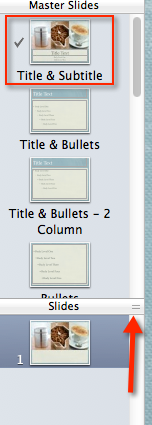
Upoštevajte, da dejanskega besedila v glavnem diapozitivu ne morete spremeniti, lahko pa izberete in spremenite slog in velikost pisave, postavitev ali potezo polja in okvirje za fotografije ter dodajte druge elemente, kot so standardna oblika, logotip podjetja ali besedilo, ki jih želite prikazati na vsakem diapozitivu na podlagi mojster.
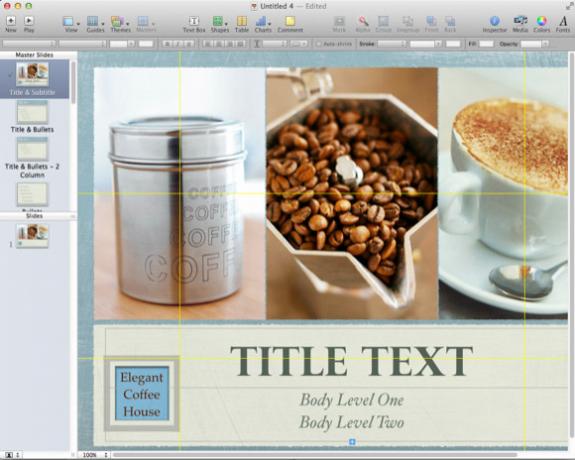
Diapozitivi lahko v predstavitev dodate na nekaj različnih načinov, predvsem pa s klikom gumba + v zgornji levi strani menijske vrstice. Ta metoda bo samodejno podvojila diapozitiv ali glavni diapozitiv, ki ste ga izbrali. Nov diapozitiv lahko spremenite, če ga potrebujete in ga utemeljite na drugem glavnem diapozitivu, s klikom na Glavni‘s spustnega gumba v orodni vrstici.
Torej recite, da imate pet diapozitivov, ki temeljijo na glavnem diapozitivu naslovov in oznak, v katerem ste prilagodili slog in velikosti pisave ter dodali logotip vašega podjetja. Če se vrnete in naredite dodatne spremembe na glavnem diapozitivu, bodo vsi diapozitivi, ki temeljijo na njem samodejno posodobljen s temi spremembami, kar vam prihrani čas in težave pri urejanju teh sprememb posamezen diapozitiv. Ti lahko, seveda, naredite posamezne spremembe na običajnih diapozitivih, vendar se te spremembe ne bodo zgodile na glavnih diapozitivih ali drugih diapozitivih, ki temeljijo na njem.
Zgradbe in prehodi
Čeprav ne želite pretiravati z animacijami za diaprojekcijo, Keynote ponuja široko izbiro besedila in predmetne učinke ter prehode in gradnje, ki z učinkovito uporabo lahko izboljšajo vašo vsebino predstavitev.
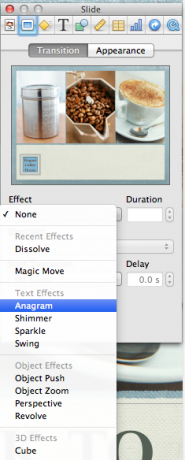
Funkcije prehoda in videza so dostopne predvsem v Inšpektorju (drugi gumb na levi strani), ki vključuje okno za predogled izbranega diapozitiva. Ko na diapozitiv uporabite prehod ali učinek, lahko kliknete okno in si ogledate predogled od animacija. In spet lahko uporabite prehod in gradnjo na glavni diapozitiv, ki se bo kopiral na vsak nov ali obstoječi diapozitiv na podlagi njega.
Ogled in skupna raba predstavitev
Kadar koli med ustvarjanjem predstavitve lahko kliknete gumb Predvajaj, da vidite, kako se dogaja. S smernimi tipkami na tipkovnici lahko premikate med diapozitivi, če jih niste nastavili za samodejno spreminjanje.
Predstavitve Keynote lahko delite (kliknite na Skupna raba v menijski vrstici) neposredno iz računalnika Mac, diapozitivnega projektorja ali jih izvozite v obliki PDF, HTML dokumenta, filma QuickTime ali videoposnetka YouTube ali na podporni mobilni napravi, kot je iPhone oz. iPad.
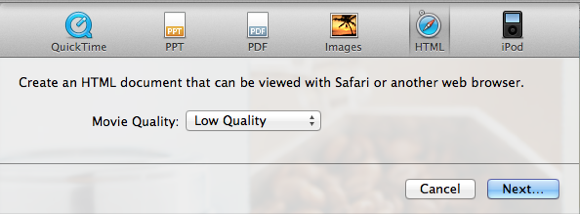
Glavne projekte lahko shranite tudi v vaš Apple iCloud Kaj je iCloud in zakaj vse spremeni [Mac]Morda je največja napoved, ki jo je Apple objavil na nedavnem WWDC, objavil iCloud, vendar mnogi ljudje niso prepričani, kaj je to. Ali gre za storitev pretočnega medija? Ali je to Dropbox ... Preberi več račun in sinhroniziran s iPad ali iPhone (obe $ 9,99) različica aplikacije. Mobilna aplikacija se lahko uporablja tudi kot samostojen program.
Ta članek samo opraska površino tega, kar lahko počnete v Keynoteu. Kliknite na Pomoč> Video vadnice da si ogledate Apple-ove uradne vaje za predstavitev uporabe programa.
Keynote je pravzaprav tako zabaven in kul, kot je Steve Jobs predstavil v svojih znanih poročilih o podjetjih in predstavitvah izdelkov. Sporočite nam vaše mnenje o Keynoteju. Kako ste ga uporabili in katere funkcije bi radi videli dodane?
Bakari je samostojni pisatelj in fotograf. Je dolgoletni uporabnik Maca, ljubitelj jazz glasbe in družinski človek.


